Perian es un complemento de QuickTime que permite a los usuarios de Mac ver videos en prácticamente cualquier formato, incluidos DivX, XviD, FLV, AVI, MPEG-4, 3ivX, Sorenson H.263 y otros. Perian también es compatible con una variedad de otras aplicaciones, incluido Safari. Los usuarios generalmente pueden instalar Perian arrastrando el paquete a la carpeta Aplicaciones. Si tiene problemas, es posible que desee desinstalar Perian en Mac ya que hay usuarios que buscan cómo hacerlo de forma correcta y segura.
Perian se acaba de actualizar para admitir la versión actual de macOS. Ha sido utilizado por mucha gente. Otros, sin embargo, aún pueden estar usando la versión anterior y están en camino de unirse a ellos; por lo tanto, esta guía puede ser extremadamente útil, ya que se recomienda eliminar a fondo Perian antes de instalar la versión actual.
O es posible que otros quieran desinstalar Perian en Mac, ya que ya no lo usan y tienen problemas con la aplicación. Entonces, en este artículo, se le enseñará cómo eliminar Perian en una Mac sin dejar residuos en su disco duro y evitar problemas del sistema.
Contenido: Parte 1. ¿Por qué otros usuarios quieren desinstalar Perian?Parte 2. Desinstalar Perian en Mac manualmenteParte 3. Desinstalar Perian en Mac a través de PowerMyMacParte 4. Conclusión
Parte 1. ¿Por qué otros usuarios quieren desinstalar Perian?
A diferencia del sistema operativo Windows ampliamente utilizado, Mac OS X carece de la función "Eliminar un programa" o "Programas y características" que permite a los usuarios revisar y desinstalar software no deseado. La gente simplemente necesita arrastrar y soltar la aplicación desde la carpeta Aplicaciones a la Papelera, y el problema se puede solucionar en la Mac vaciando la Papelera. Pero, ¿por qué los usuarios siguen teniendo preocupaciones sobre la eliminación de archivos de sus Mac?
Aunque Mac OS X parece ofrecer una opción de eliminación de aplicaciones sencilla y que ahorra tiempo, la eliminación de algunos programas sigue siendo una preocupación con este sistema operativo ampliamente utilizado. Entonces, ¿por qué querían desinstalar Perian en Mac? Éstas son las posibles razones:
- Cuando te Perian se usa en una Mac, tiene problemas inesperados.
- Debido a que los usuarios no pudieron instalar o actualizar la última versión de Perian, se les pidió que la eliminaran primero.
- Debido a que el programa ha sido atacado con virus, eliminar los archivos infecciosos se ha convertido en una de las principales preocupaciones.
- En Apple Mac OS X, Perian no se abre ni se cierra de repente.
- Demasiados programas cargados en una Mac harán que el sistema se ralentice; por lo tanto, los usuarios deben borrar las aplicaciones que no usan con mucha frecuencia para liberar espacio en el disco duro.
- A los usuarios les gustaría eliminar Perian de Mac OS X, ya que ha sido abandonado y reemplazado por otros programas de diseño multimedia de Mac.
Parte 2. Desinstalar Perian en Mac manualmente
El primer método es el enfoque manual, en el que usted mismo hace las cosas y elimina todos los archivos asociados uno por uno para desinstalar Perian en Mac. Siga los pasos a continuación para continuar:
El panel de Preferencias del sistema muestra todos los complementos instalados en su Mac de forma predeterminada. Entonces, ve a Preferencias del sistema, haga clic en el icono de Perian, y luego haga clic en el Quitar Perian para deshacerse del complemento Perian.
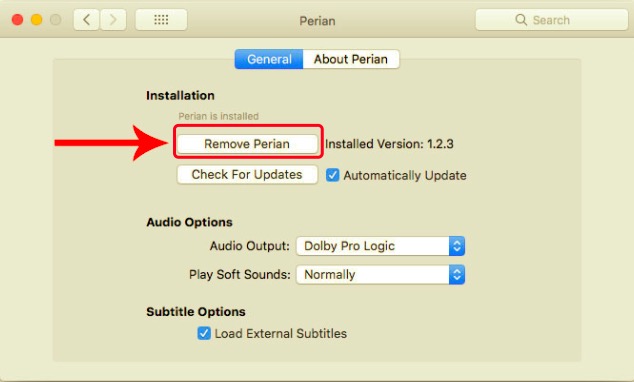
Alternativamente, puede hacer clic con el botón derecho en el icono de Perian y elegir el comando Eliminar panel de preferencias "Perian".
En una Mac, estos métodos son estándar para borrar la mayoría de los paneles de preferencias, pero hay un elemento a tener en cuenta. Debido a que algunos complementos pueden dejar sus archivos de servicio en su disco duro, debe buscarlos manualmente y eliminar cualquier archivo conectado a paneles de preferencias específicos.
- Mueva el puntero al menú superior y seleccione Ir.
- Eligen Ir a Carpeta ..., luego pon "
/library/"en el cuadro y presione Retorno. - Luego serás llevado al Biblioteca carpeta.
- Eliminar la carpeta con el nombre Perian o el proveedor dentro de Application Support.
- Regrese a la carpeta Biblioteca, seleccione
Cachesy luego elimine todos los archivos de caché de Perian. - Del mismo modo, en Biblioteca, abra el
PreferencesyLogscarpetas una por una y elimine los archivos relacionados con el programa Perian.
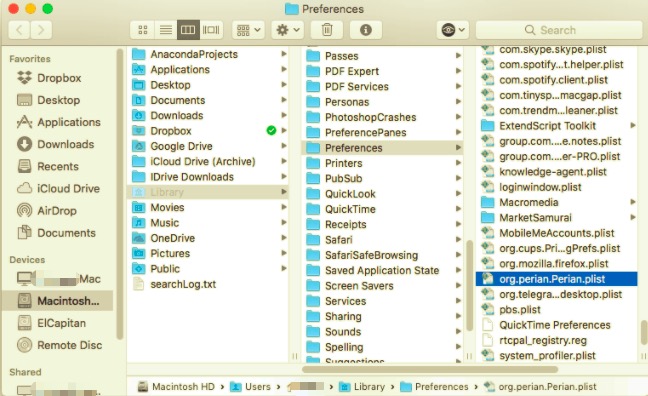
Una vez que haya borrado todos los archivos vinculados en su Mac, haga clic con el botón derecho en el icono de la Papelera, seleccione Vaciar Papelera, luego reinicie la computadora para eliminar por completo la aplicación.
Parte 3. Desinstalar Perian en Mac a través de PowerMyMac
El beneficio de PowerMyMacEl desinstalador es que localiza y elimina todos los archivos de soporte del programa, sin dejar rastros en su Mac. Incluso si anteriormente eliminó programas de la manera tradicional, el desinstalador encontrará cualquier residuo y lo eliminará sin esfuerzo.
Desinstalador de PowerMyMac también le permite administrar todo tipo de extensiones principales y de usuario en su Mac, incluidos elementos de inicio de sesión, agentes de inicio, extensiones del navegador web, paneles de preferencias, etc. Con la aplicación PowerMyMac, puede desinstalar Perian en Mac en solo unos minutos.
- PowerMyMac es un programa gratuito que puede descargar, instalar y usar en su Mac. El estado de su dispositivo, después de eso, se mostrará en la página de inicio.
- Entonces, en el desinstalador, Seleccione Escanear. Espere a que termine. Puede volver a escanear todas las aplicaciones si es necesario.
- Todos los programas instalados en su Mac se mostrarán a la izquierda cuando se complete el escaneo. Busque y localice el Perian, o simplemente escriba el nombre en el campo de búsqueda. Los archivos vinculados de la aplicación se mostrarán a la derecha una vez que haga clic en ellos.
- Seleccionar todos los objetos de los que desea deshacerse, incluida la aplicación. Luego, vuelva a verificar sus opciones para asegurarse de haber seleccionado las correctas. Después de eso, haga clic en el Energia en la esquina inferior derecha de la pantalla y espere a que termine el procedimiento por usted.
- Después de eso, aparecerá una ventana emergente que dice "Limpieza completada", lo que indica que la eliminación se completó. También mostrará cuánto espacio se guardó en su almacenamiento como resultado del proceso.

Parte 4. Conclusión
Este artículo le enseñó cómo desinstalar Perian en Mac de forma rápida y adecuada utilizando dos técnicas (manual y automáticamente), y cualquiera de los enfoques funcionará para la mayoría de los programas en su Mac. Si tiene problemas para eliminar un programa o software no deseado, no se moleste en utilizar la herramienta automatizada para solucionar sus problemas al instante.



